لكونها أفضل من حيث الجودة والحجم ، فإن معظم المستندات عند مسحها ضوئيًا يتم حفظها بصيغ JPG أو JPEG . ويريد معظم الناس تحويل صيغ الصور إلى ملف PDF المناسب ٍ. وأثناء تحويل ملفات JPG إلى PDF, أهم شيء يجب أن يضعه المرء في الحسبان هو حجم ملف PDF الناتج وتوجيهه وجودة . وهنا نقدم لكم بعض برامج تحويل ملفات JPG إلى PDF من بينها برنامج PDFelement قم بتحميله مجاناً واعتمد على وظائفه وسهولة استخدامه .
وبرنامج PDFelement ليس مجرد برنامج مجاني لتحويل ملفات JPG إلى PDF ، ولكنه برنامج كامل للتحكم في ملفات PDF على جهاز الكمبيوتر الخاص بك . وهو برنامج متاح لكل من مستخدمي Windows و Mac OS X . صمم المطورون واجهة المستخدم بطريقة رائعة لدرجة أنه حتى المبتدئ سيكون قادرًا على التعرف على كل ميزة بسهولة . يمكن للمستخدمين إنشاء ملفات PDF من ملفات JPG الموجودة على أجهزة الكمبيوتر الخاصة بهم ، وبعد ذلك يمكن تحرير ملفات JPG / JPEG على الفور في نفس البرنامج . وبشكل عام ، يمكنك تغيير حجم أو اتجاه الصورة الموجودة في ملف PDF .
- الحل الأول : كيفية تحويل JPG إلى PDF
- الحل الثاني : كيفية تحويل ملف JPG إلى PDF
- الحل الثالث : كيفية تحويل JPG إلى PDF على نظام Windows 7
- الحل الرابع : تحويل عدة ملفات JPG إلى PDF
- الحل الخامس : برنامج تحويل ملفات JPG إلى PDF
كيفية تحويل ملفات صور JPG إلى ملفات PDF
الخطوة الأولى : افتح برنامج PDFelement
قم بتشغيل برنامج تحويل ملفات JPG إلى PDF - برنامج PDFelement . انقر فوق مربع "Create PDF" في النافذة الرئيسية .
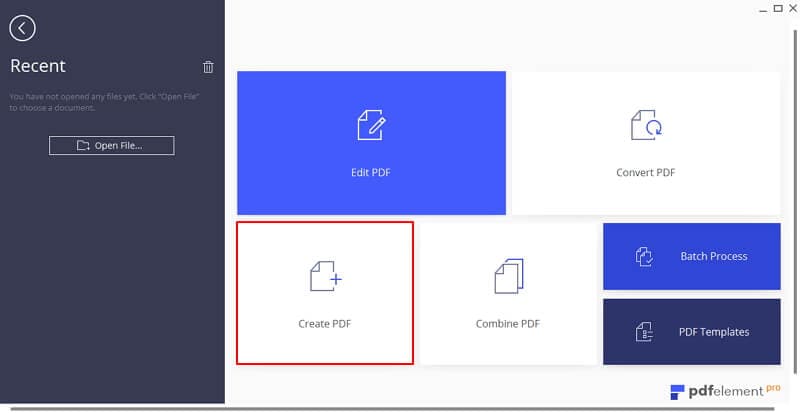
الخطوة الثانية : افتح ملف JPG لتحويله لملف PDF
ثم بعد ذلك من النافذة المنبثقة ، يمكنك استعراض وتحديد ملفات JPG / JPEG من محرك الأقراص المحلي واختيار "Open".
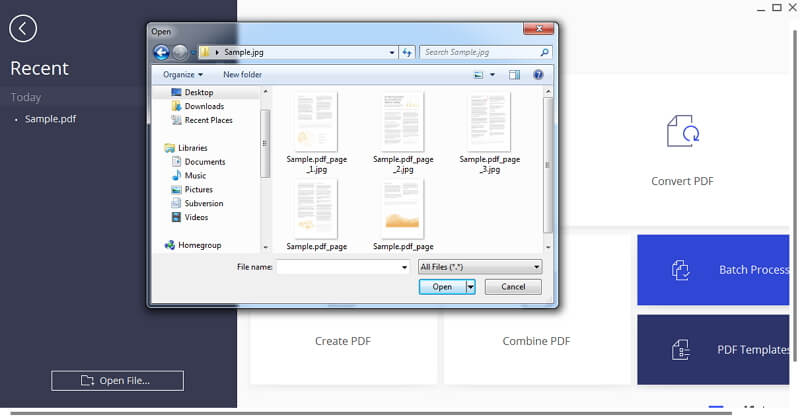
الخطوة الثالثة : ابدأ عملية التحويل من JPG إلى PDF
بمجرد النقر فوق زر "Open" ، يتم بدء عملية التحويل . سيتم فتح ملف PDF المحول في هذا البرنامج ، ما عليك سوى حفظه على جهاز الكمبيوتر الخاص بك .
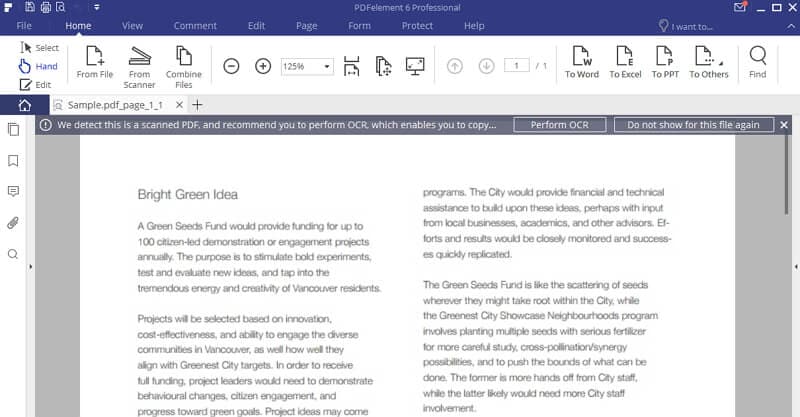
الخطوة الرابعة : قم بتحرير ملف PDF المحول حديثاً (خطوة اختيارية)
الخطوات المذكورة أعلاه هي أبسط حل لتحويل JPG إلى PDF على نظام Windows 10. وبعد تحويل ملفات JPG إلى PDF ، قد تحتاج إلى إضافة علامة مائية لجعلها أكثر أناقة أو تحميها بكلمة مرور . يمكنك حتى استخدام ميزة OCR لتغيير ملفات PDF المبنية على صور JPG لتصبح قابلةً للتحرير ، ويمكنك تحرير محتوى النصوص بحرية كبيرة . بامكانك بكل بساطة أن تفعل ما تريده لملفات PDF على برنامج PDFelement . وسترشدك الواجهة البسيطة خلال العملية بأكملها دون عناء .

وبعيداً عن ميزات التحرير الموجودة بالبرنامج ، يمكنك أيضًا تحويل ملفات عدة ملفات JPG تنسيق PDF أو إذا قمت بتحويل ملف JPG / JPEG إلى PDF فإنك تستطيع دمج ملفات PDF مختلفة لإنشاء ملف نهائي واحد . هناك ميزة مدهشة أخرى هي تنظيم ملف PDF ، حيث يمكنك تحريك صفحات ملف PDF وأخيرًا يمكنك أيضًا إضافة كلمة المرور على ملف PDF الخاص بك لمنع الوصول غير المرغوب فيه لملف الـ PDF . ويمكنك حفظه على جهاز الكمبيوتر الخاص بك .
كيفية تحويل ملف JPG إلى PDF
الخطوة الأولى : قم بفتح برنامج تحويل ملفات JPG إلى PDF
بعد تشغيل برنامج PDFelement ، انقر فوق زر "Arrow" في الزاوية العلوية اليسرى للانتقال إلى النافذة الرئيسية .
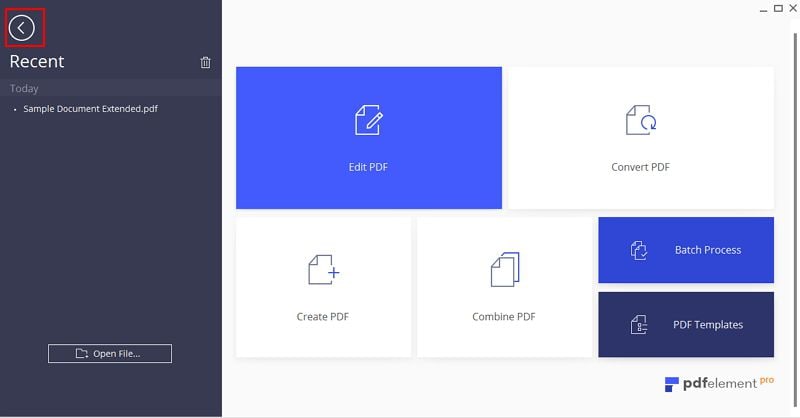
الخطوة الثانية : اختر ملف JPG لتحويله
انقر فوق زر "Home" ثم "From File" لاختيار ملف JPG أو JPEG لفتحه في برنامج PDFelement.
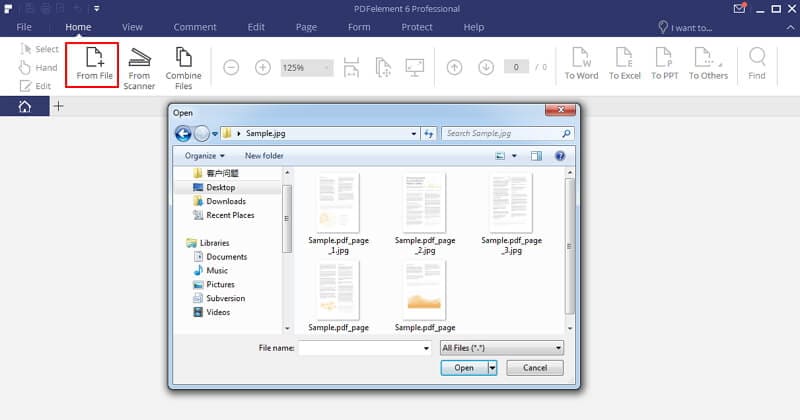
الخطوة الثالثة : احفظ ملف PDF المحول
بعد ذلك سيتم فتح ملف PDF المحول في هذا البرنامج على الفور ، يمكنك حفظه في محرك الأقراص المحلي مباشرة .
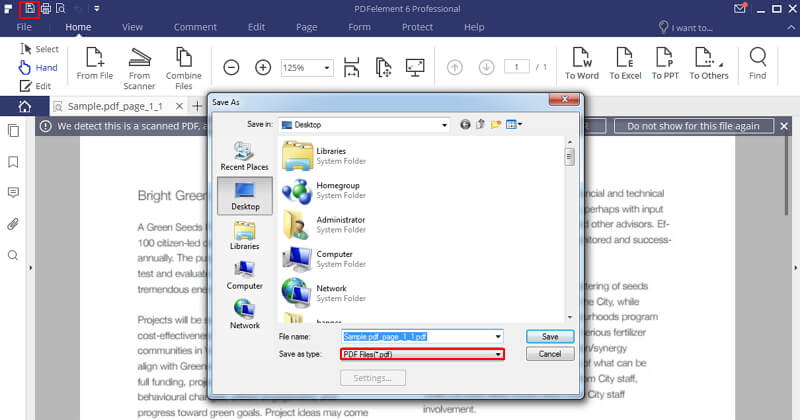
كيفية تحويل ملف JPG إلى ملف PDF على نظام Windows 7
هناك حل آخر لتحويل ملفات JPG إلى PDF دون انترنت عن طريق برنامج PDFelement باستخدام ميزة الطباعة .
الخطوة الأولى : قم بفتح ملف JPG
يرجى فتح ملف JPG / JPEG على نظام Windows الخاص بك باستخدام برنامج Windows Photo Viewer .
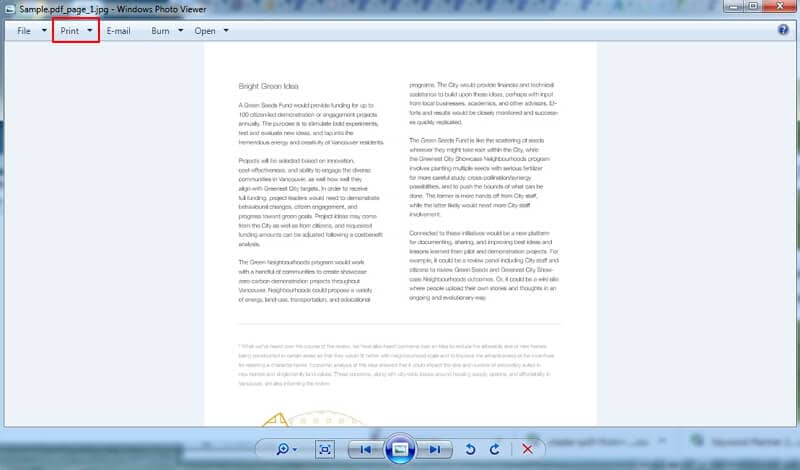
الخطوة الثانية : قم بطباعة ملف الـ JPG
انقر فوق زر "Print" في ملف JPG ، واختر "Wondershare PDFelement" كطابعة وهمية لطباعة الملف.
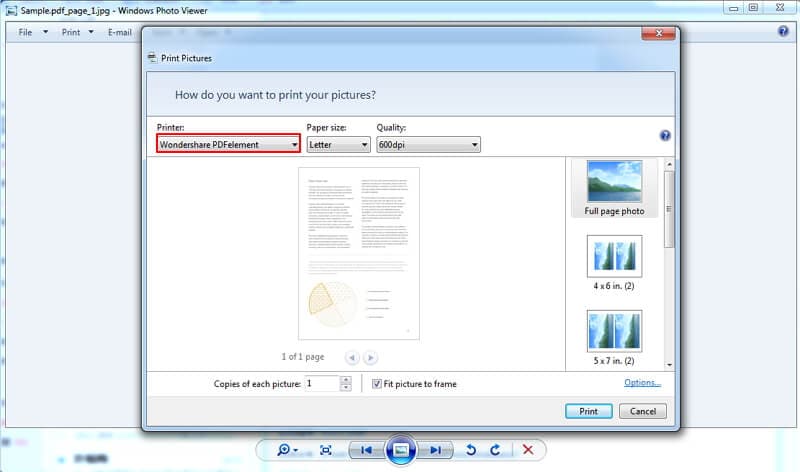
الخطوة الثالثة : قم بحفظ ملف PDF المحول
سيتم تشغيل برنامج PDFelement تلقائيًا ، وسيتم فتح ملف PDF المحول فيه بعد الطباعة ، يمكنك حفظ الملف على جهاز الكمبيوتر الخاص بك .
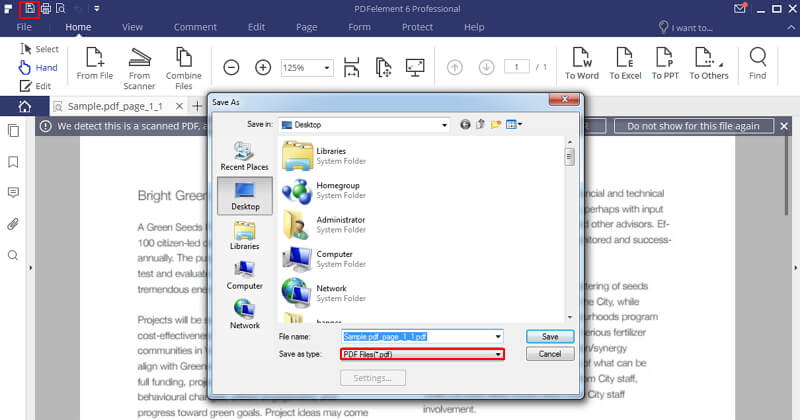
تحويل عدة ملفات JPG إلى PDF
وبرنامج PDFelement الذي يحول ملفات JPG إلى PDF يدعم أيضًا تحويل عدة ملفات JPG إلى PDF . فيما يلي بعض الخطوات التي تمكنك من تحويل صور JPG متعددة بالإضافة إلى أنواع ملفات أخرى إلى ملف PDF واحد .
الخطوة الأولى : قم بفتح برنامج PDFelement
بعد تحميل برنامج تحويل JPG إلى PDF مجانًا ، يمكنك تثبيته وفتحه . ثم حدد مربع "Combine PDF" ، ثم اختر ملفات JPG متعددة لإضافتها في النافذة .
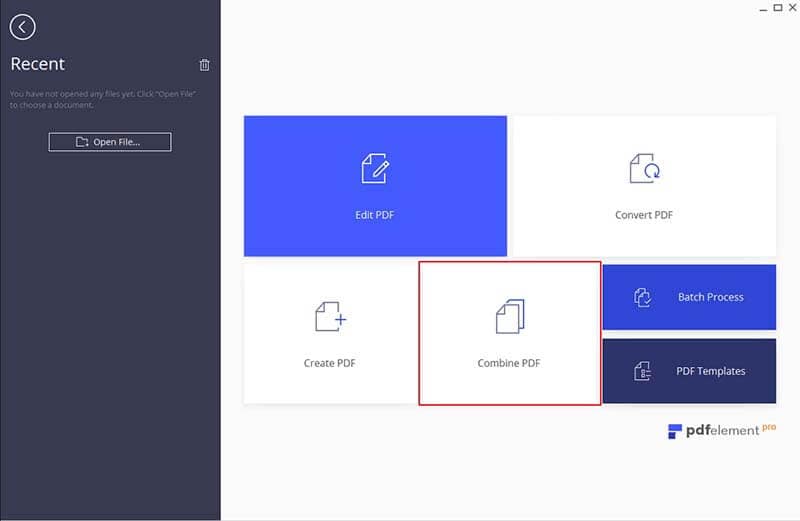
الخطوة الثانية : ابدأ عملية التحويل
بعد إضافة عدة ملفات JPG في النافذة ، يمكنك النقر فوق زر "Next" ، وسيتم تحويلها إلى مستند PDF وفتحها في البرنامج . يمكنك حفظها الآن.
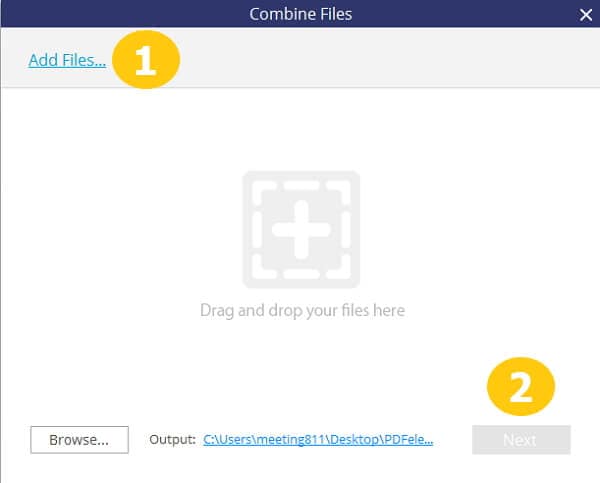
برنامج آخر مجاني لتحويل ملفات JPG إلى PDF على الإنترنت
1. برنامج Cute PDF
برنامج Cute PDF هو برنامج يعمل على نظام ويندوز ويقوم بتحويل ملفات JPG إلى PDF . وهو في الأساس امتداد للإصدار المميز لبرنامج التحويل والذي يسمح لمستخدمين مختلفين بتحويل ملفات الصور إلى ملفات PDF . والشيء الجيد في استخدام هذا البرنامج هو أنك لن تضطر إلى تثبيت أي برامج ضارة أثناء تثبيت البرنامج على نظام الويندوز الخاص بك كما أن ملف الإخراج لا يحتوي على أي علامات مائية . ومع ذلك ، فإن عملية تحويل ملفات JPG طويلة جدًا ولا يمكن لجميع المستخدمين فهمها بسهولة .


